Đổi tên Facebook: Cách đổi tên Facebook trên máy tính, điện thoại
Nói đến cụm từ đổi tên Facebook, thì Thao68.Com dám cá rằng hầu hết bất kỳ người dùng mạng xã hội FB này cũng đã tìm hiểu qua một lần rồi phải không nào? Có lẻ, nhu cầu đổi tên tài khoản Facebook cá nhân thì ai cũng phải đổi qua một lần hoặc nhiều lần vì nhiều lý do khác nhau.
Với những người đã từng sửa tên Facebook rồi, thì có lẻ đã biết cách thực hiện như thế nào rồi phải không? Còn đối với những ai mới lần đầu đổi tên FB thì hãy tham khảo ngay bài viết hướng dẫn cách đổi tên Facebook này của Thao68.Com để thực hiện theo nhé.
Contents
Cách đổi tên Facebook trên điện thoại
Chúng ta đều biết, thì các loại điện thoại hiện nay có 2 nền hệ điều hành chính là Android, iOs và trên mỗi hệ điều hành sẽ có những cách đổi tên Facebook khác nhau. Các bạn có thể phân biệt 2 hệ điều hành như sau:
- Hệ điều hành Android như: Samsung, Xiaomi, Oppo…
- Hệ điều hành iOs như: Iphone, Ipad…
Chính vì thế, dựa vào hệ điều hành cụ thể mà máy các bạn đang xài mà lựa chọn hướng dẫn đổi tên Facebook trên điện thoại của mình cho chính xác nhé.
Xem thêm: Tên Facebook hay cho mọi người
Đổi tên Facebook trên điện thoại Android
Để đổi tên Facebook trên điện thoại Android, thì các bạn hãy thực hiện theo các bước sau.
Bước 1: Đầu tiên, các bạn hãy nhấn vào biểu tượng 3 Gạch ở phía trên của ứng dụng Facebook. Sau đó, tìm đến Cài đặt & quyền riêng tư sau đó chọn tiếp vào Cài đặt.
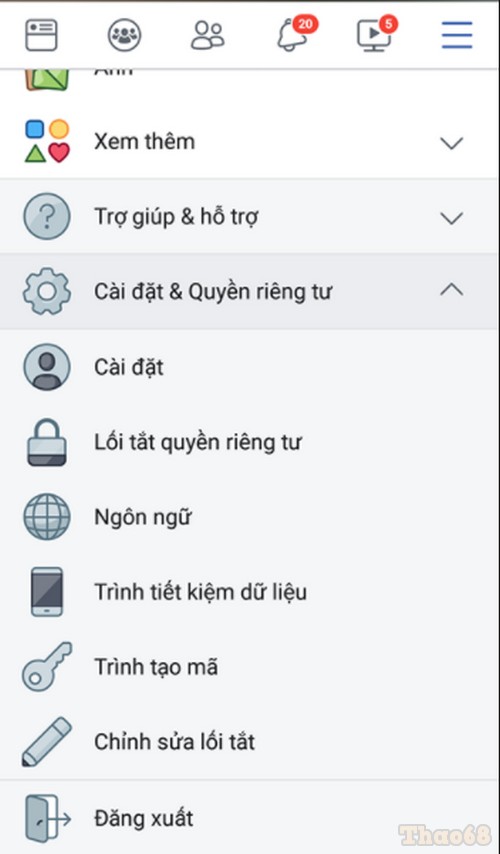
Bước 2: Bây giờ, các bạn hãy chọn Thông tin cá nhân ở trong mục Cài đặt tài khoản.
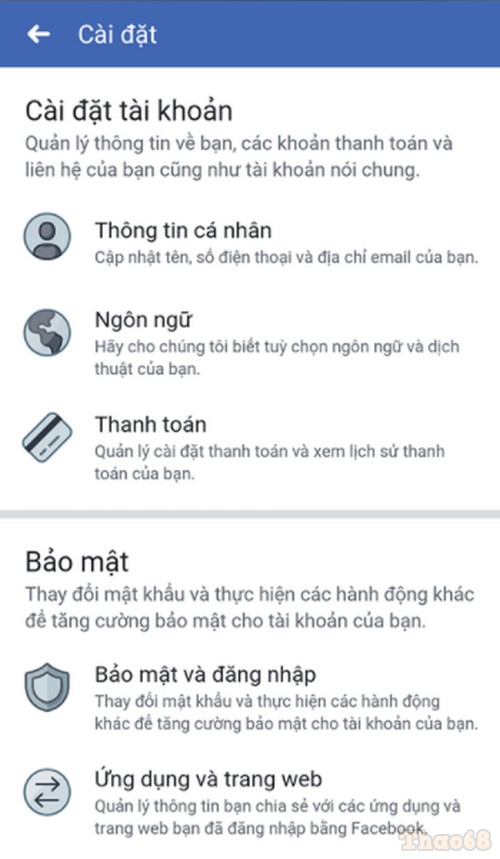
Bước 3: Tại đây, nhấn vào mục Tên. Và tiếp đến các bạn điền vào ô: Họ, Tên và Tên đệm (nếu muốn) => rồi nhấn nút Xem lại thay đổi.
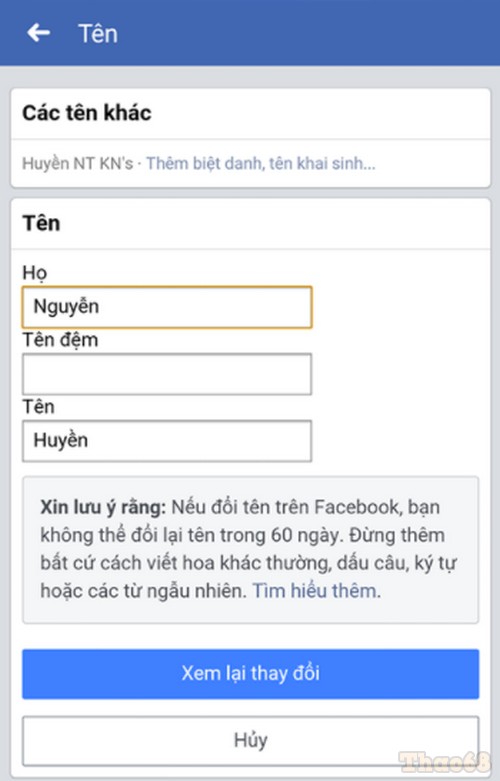
Bước 4: Facebook, sẽ gợi ý cho bạn 1 hay 2 cái tên phù hợp. Việc của các bạn là chọn tên hiện thị sau khi thay đổi mà mình thích và nhập mật khẩu để xác nhận việc thay đổi tên Facebook.
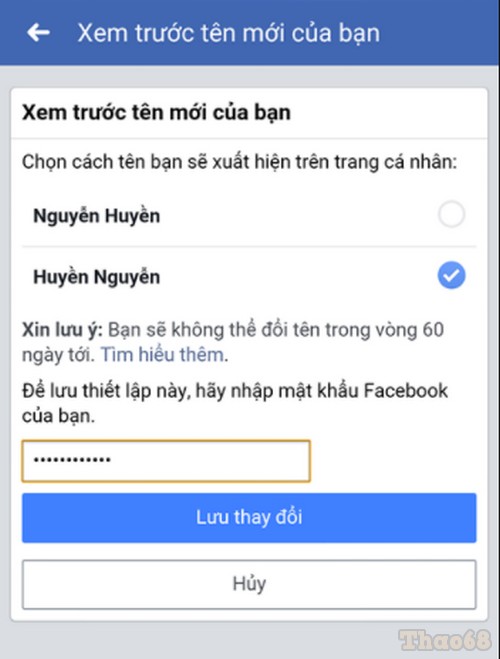
Vậy là hoàn tất quá trình, đổi tên FB cá nhân trên điện thoại Android nhé.
Đổi tên Facebook trên điện thoại iOs
Còn đối với những điện thoại hệ điều hành iOs như iPhone, iPad… thì các bạn hãy thực hiện theo các bước sau để sửa tên Facebook cá nhân.
Tham khảo: Cách đổi tên Facebook khi chưa đủ 60 ngày
Bước 1: Nhấn vào biểu tượng 3 Gạch ngang ở góc phải dưới ứng dụng Facebook. Sau đó, chọn mục Cài đặt.
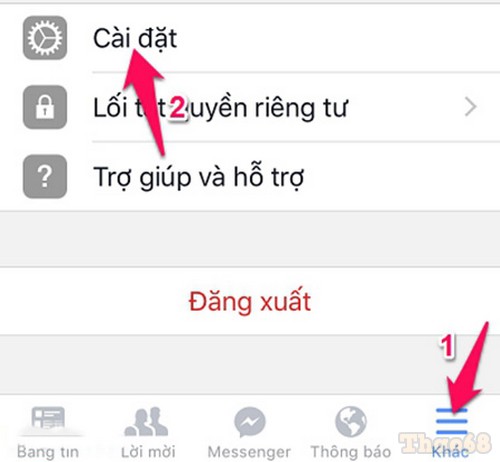
Bước 2: Tìm đến Cài đặt tài khoản, sau đó chọn mục Chung.
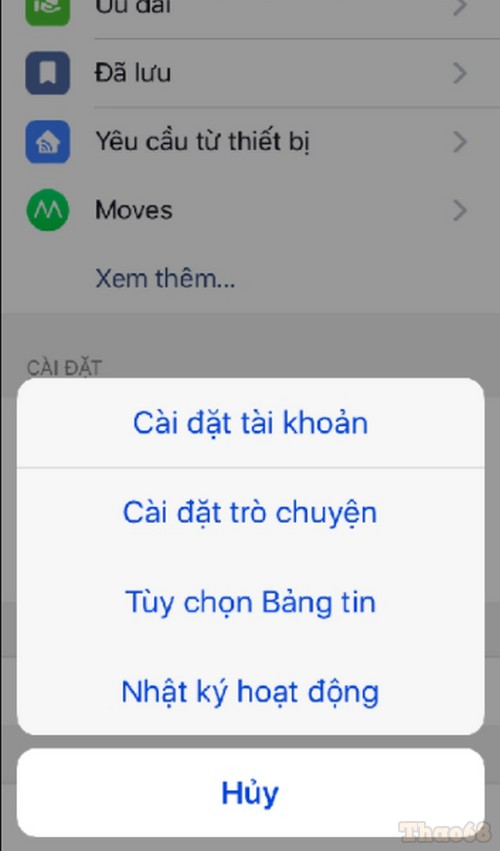
Bước 3: Tìm đến mục Tên, sau đó các bạn nhập: Họ, Tên đệm (nếu muốn), Tên. Kế đến, nhấn nút Xem lại thay đổi.
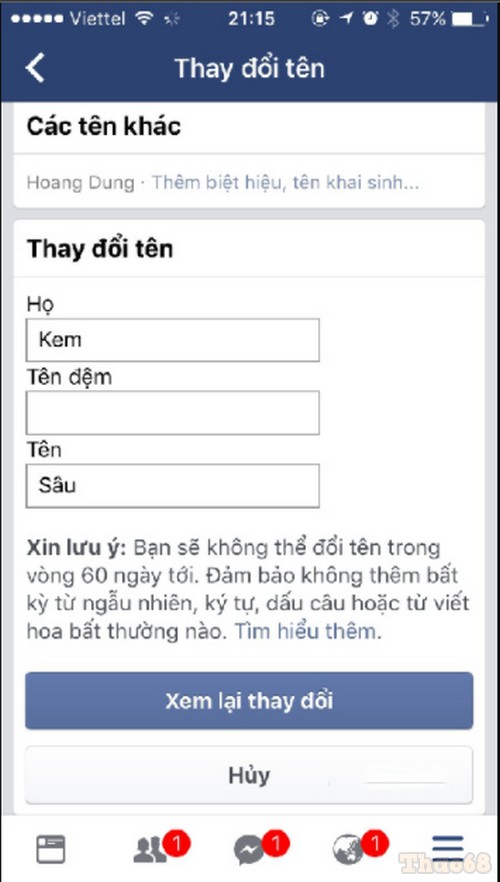
Bước 4: Sau đó, Facebook sẽ cho bạn chọn lựa những cái tên phù hợp. Cuối cùng, mọi người hãy nhập mật khẩu để xác nhận việc thay đổi tên Facebook.
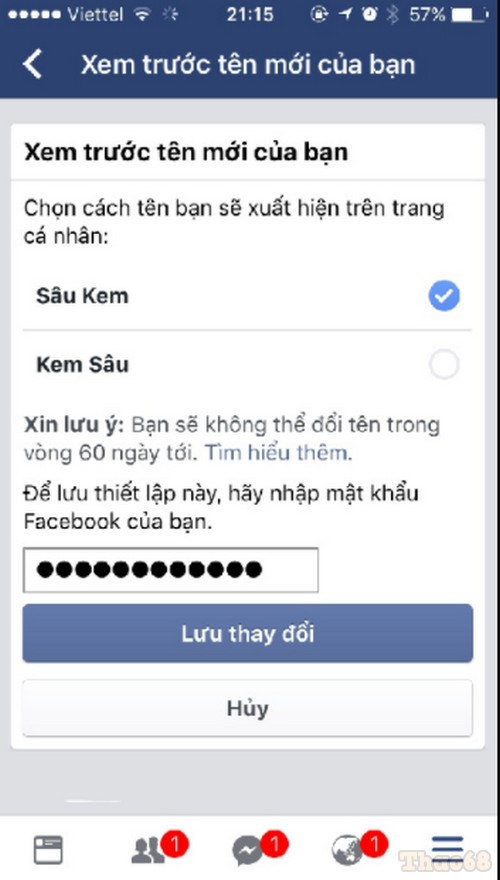
Vậy là hoàn tất việc đổi tên Facebook trên hệ điều hành iOs nhé.
Đổi tên Facebook trên máy tính
Còn đối với những ai, đang sử dụng Facebook trên máy tính thì hãy thực hiện theo các bước hướng dẫn đổi tên FB của Thao68.Com ở bên dưới nhé.
Bước 1: Các bạn, hãy nhấn vào icon dấu mũi tên như hình bên dưới ở góc phải trên cùng của Facebook. Sau đó, chọn mục Cài đặt.
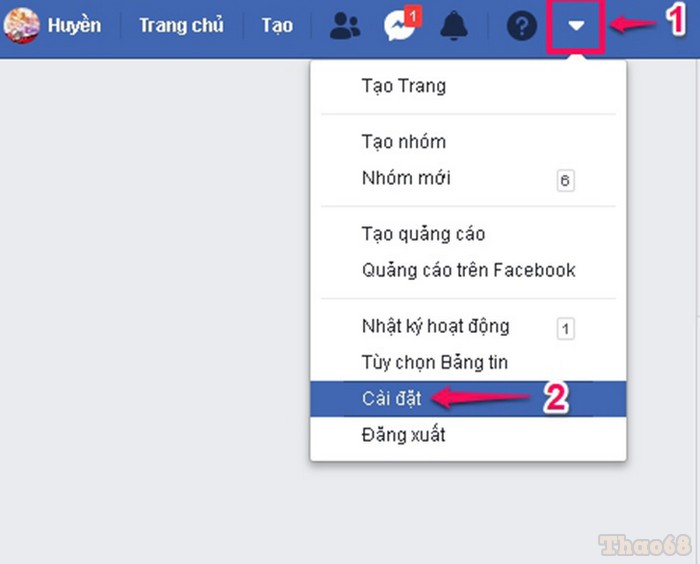
Bước 2: Chọn mục Chung, như hình bên dưới và nhấp vào chữ Chỉnh sửa bên phải của mục Tên.
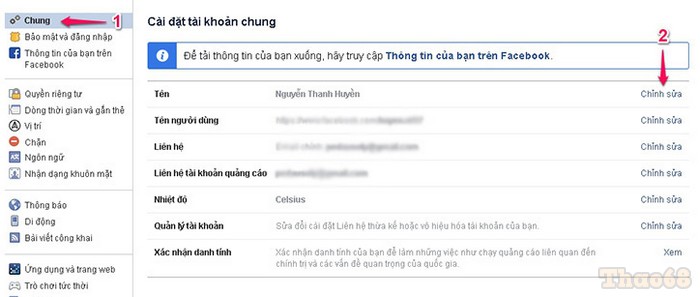
Bước 3: Sau đó, các bạn hãy điền: Họ, Tên, Tên đệm rồi nhấn vào ô Xem lại thay đổi.
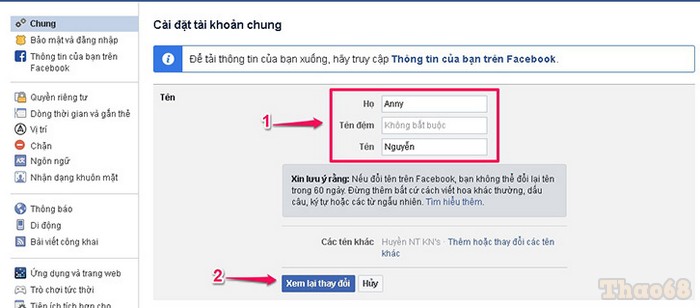
Bước 4: Bây giờ, các bạn hãy chọn tên Facebook sẽ được hiển thị sau khi thay đổi và tiến hành nhập mật khẩu để lưu thay đổi.
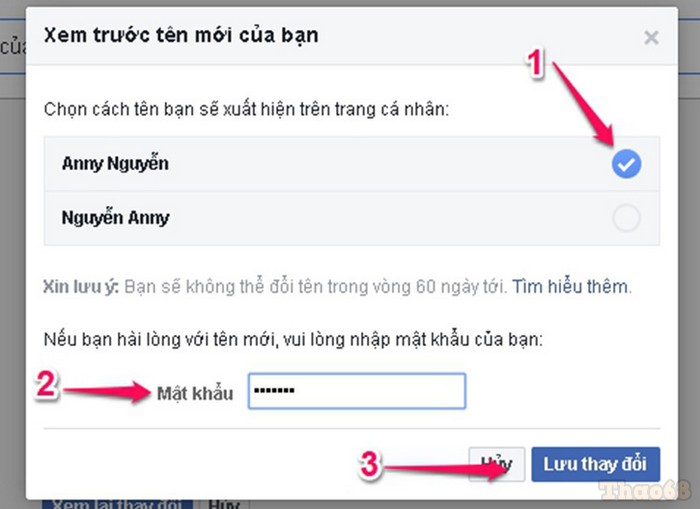
Vậy là hoàn tất quá trình, thay đổi tên Facebook trên máy tính rồi nhé.
Các lưu ý khi đổi tên Facebook
Khi đổi tên Facebook cá nhân, thì các bạn cần chú ý những vấn đề sau để tránh báo lỗi:
- Tên Facebook của các bạn đổi mới, phải là duy nhất. Có nghĩa là, không trùng tên với bất kỳ người nào khác đã thay đổi trước đây.
- Quá trình thay đổi tên FB, phải cách nhau 60 ngày. Tức là tính từ lần thay đổi gần nhất, phải ít nhất 2 tháng sau bạn mới thay đổi tên khác được nhé.
- Không sử dụng kí tự đặc biệt, từ ngữ cấm, dung tục, danh xưng, viết hoa… trong khi đổi tên Facebook mới.
- Không được đặt tên Facebok mạo danh, giả danh cá nhân, tổ chức để thu lợi bất chính.
Và một số trường hợp khác, khi bạn gặp phải thì Facebook sẽ không cho bạn đổi tên Facebook cũ hay gợi ý cho các bạn những cái tên FB mới không như mong muốn của các bạn nhé.
Qua bài hướng dẫn cách đổi tên Facebook ở trên của Thao68.Com, thì mình hy vọng rằng mọi người có thể tự mình đổi tên FB cá nhân của mình một cách dễ dàng. Nếu trong quá trình thực hiện, gặp bất kỳ vấn đề gì thì mọi người hãy Comment bên dưới để mình hỗ trợ nhé.
Công nghệ -